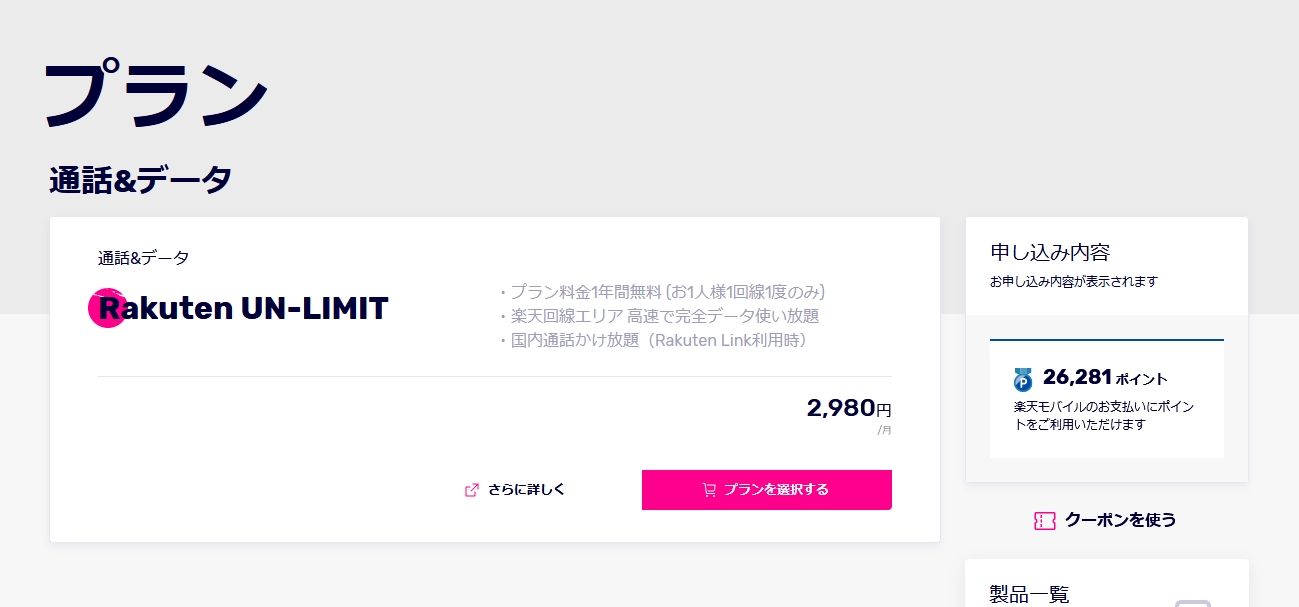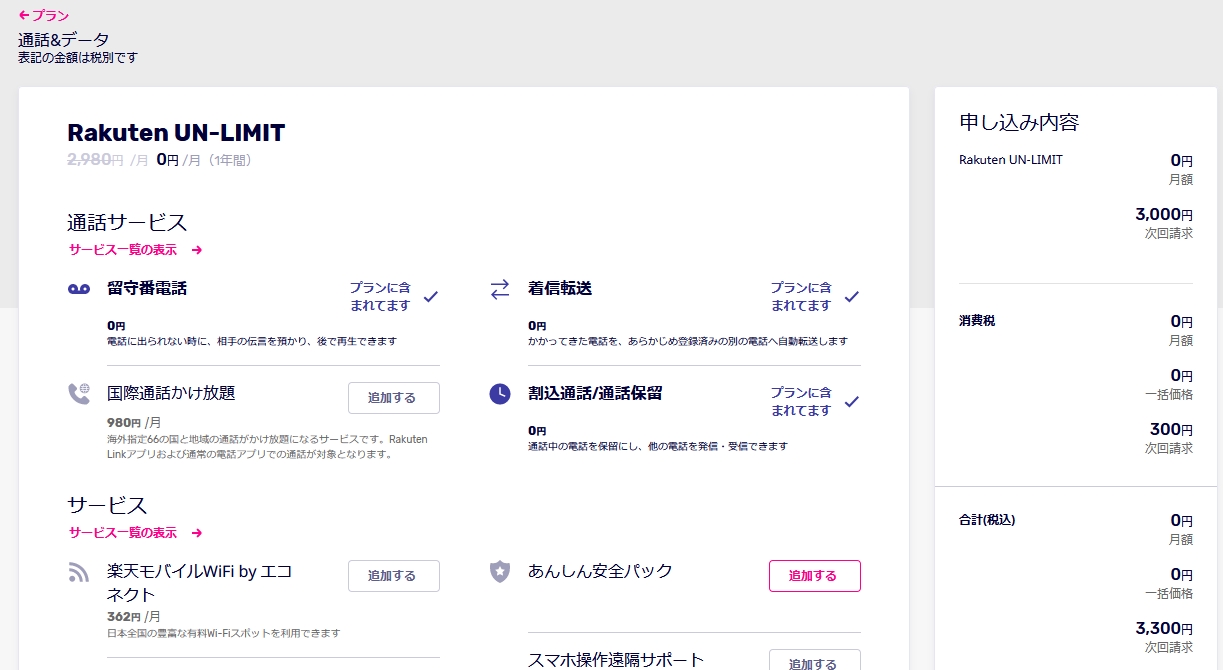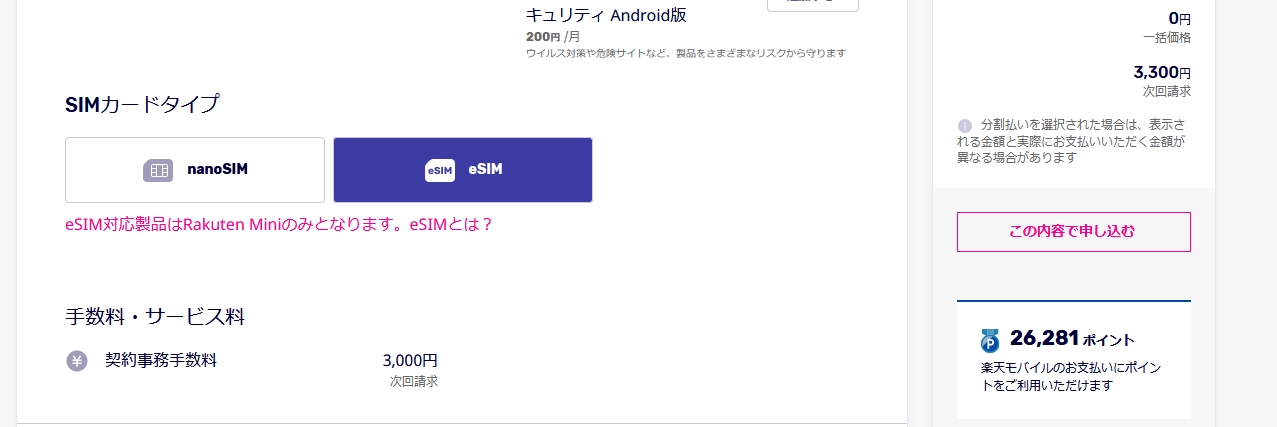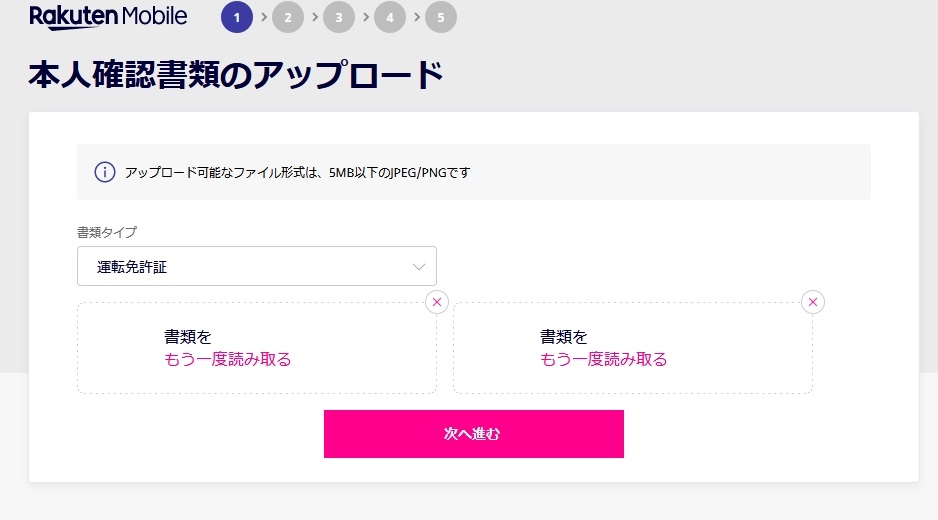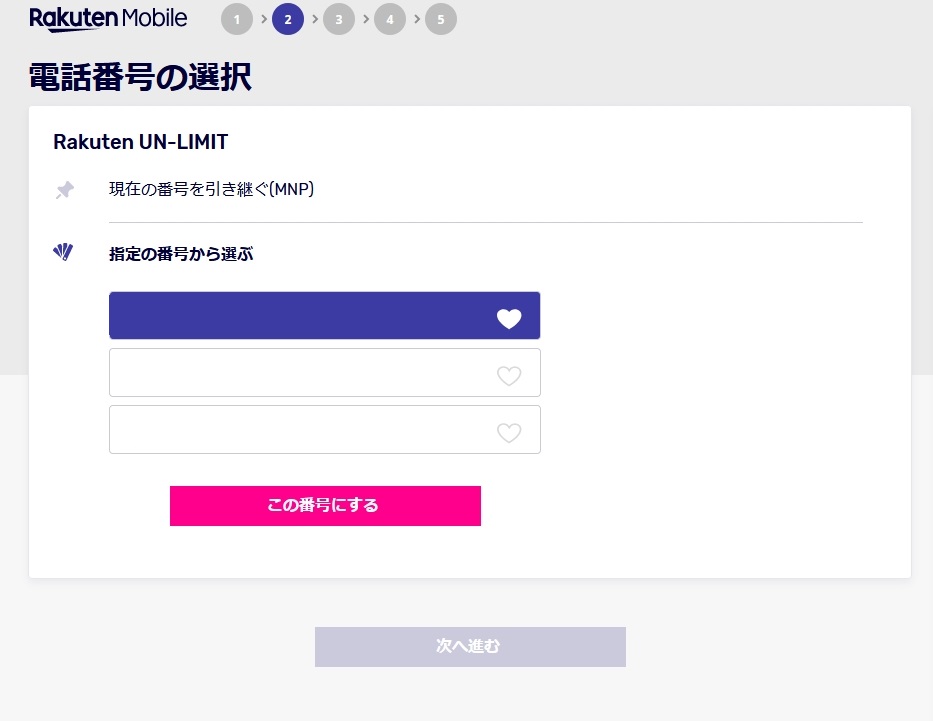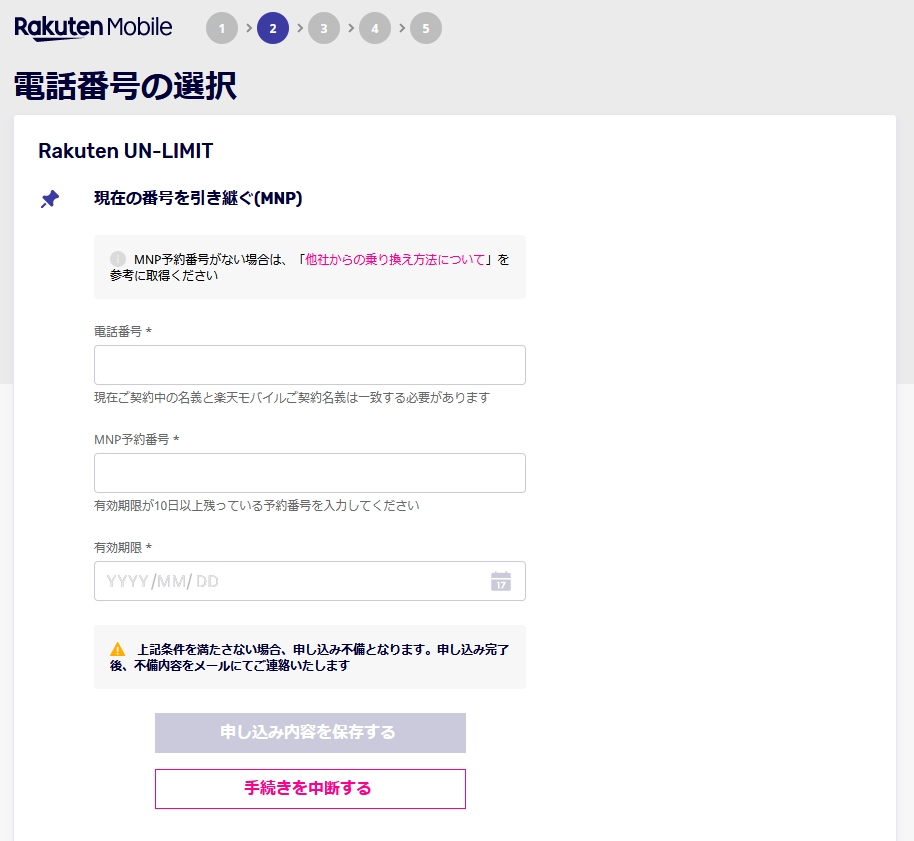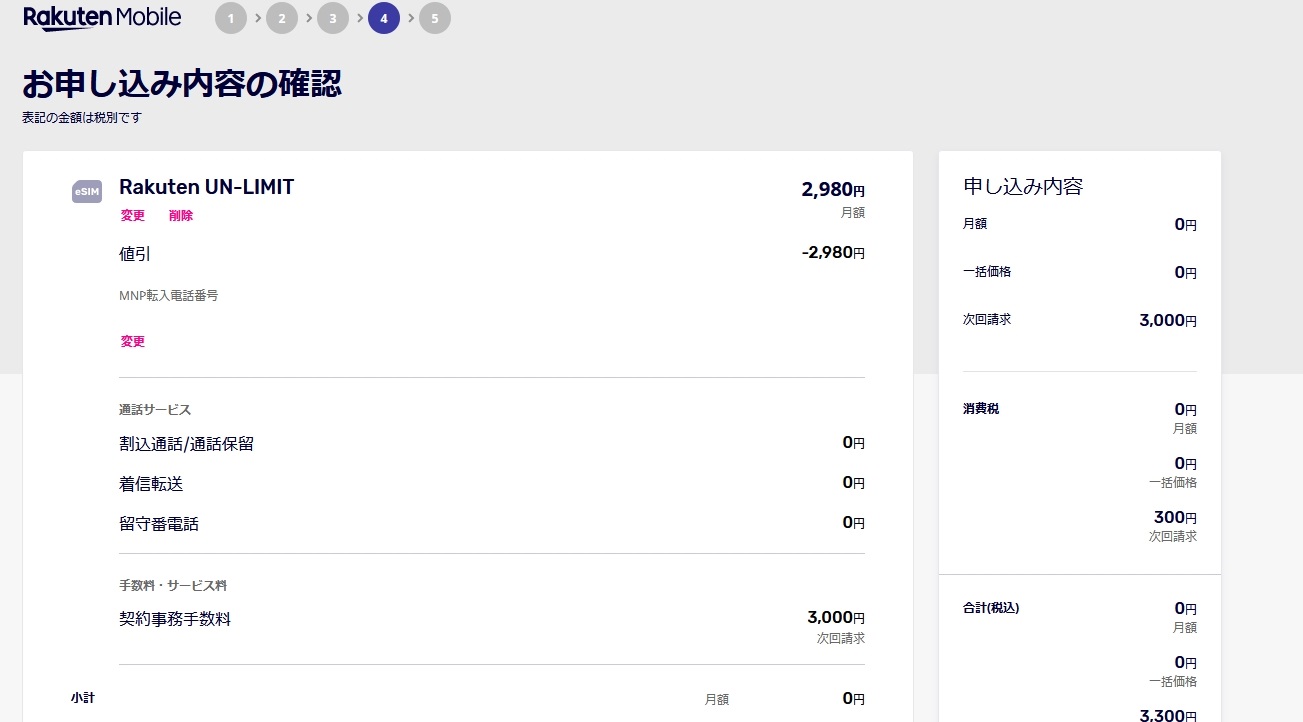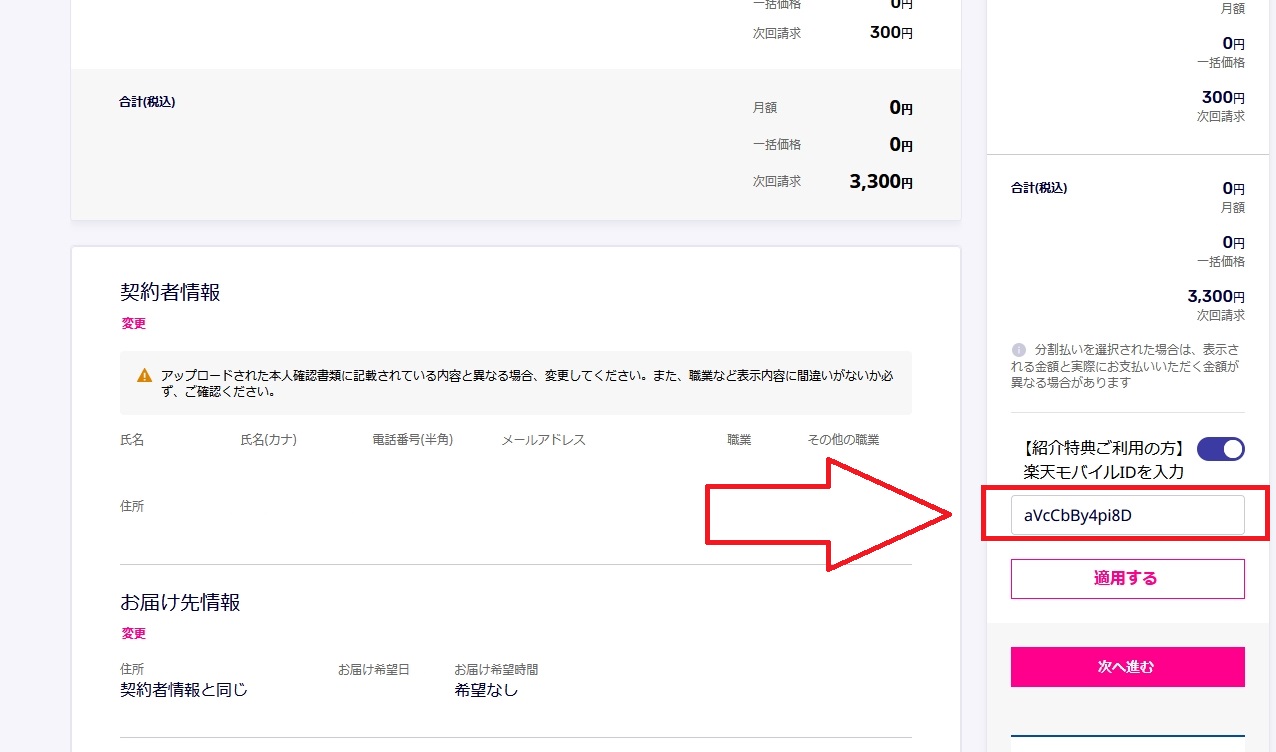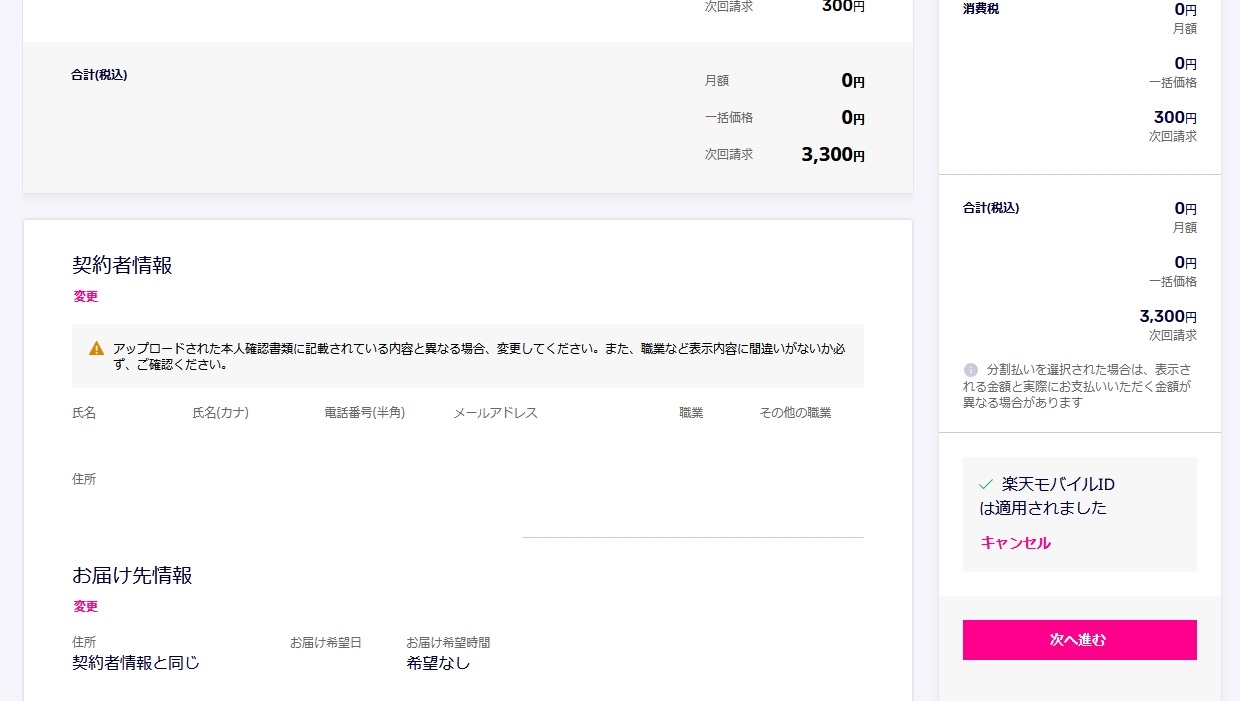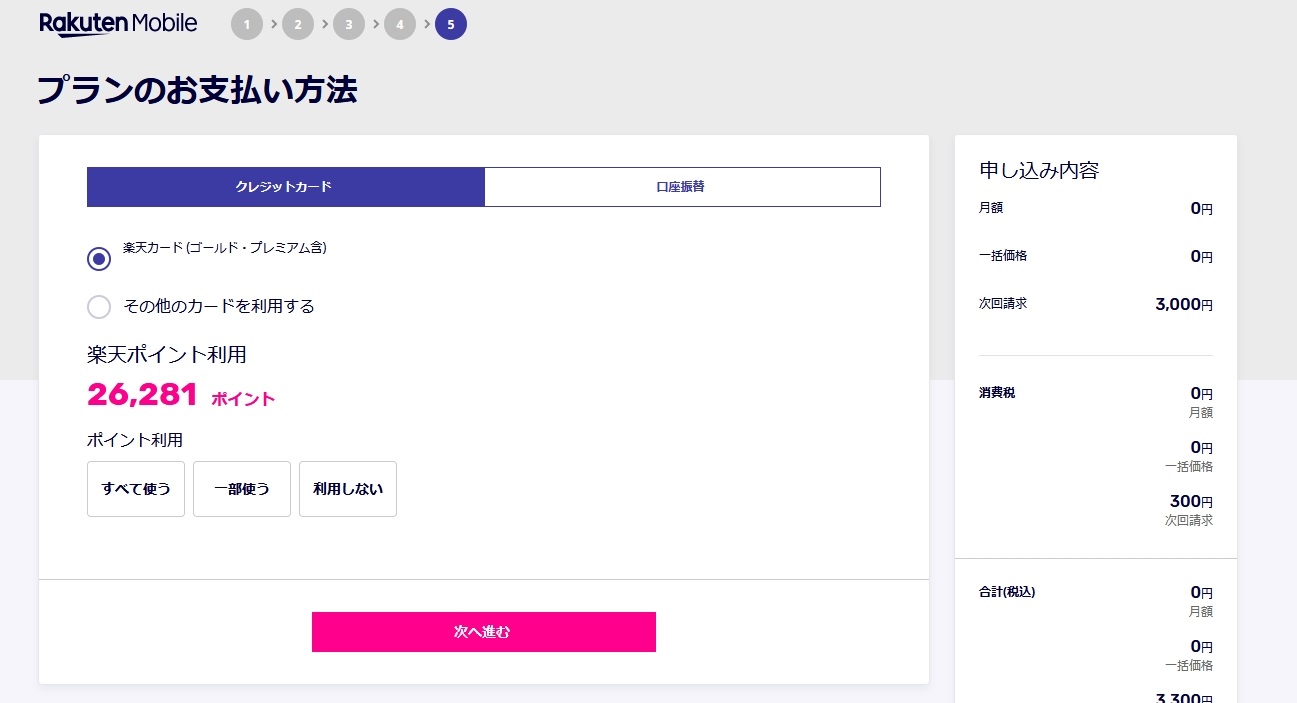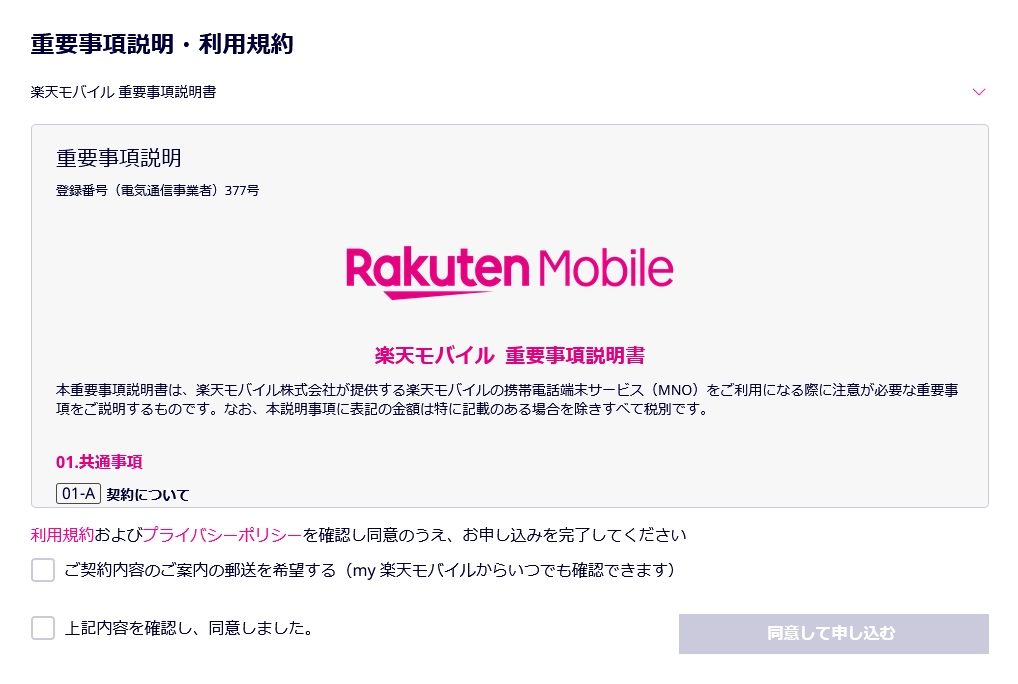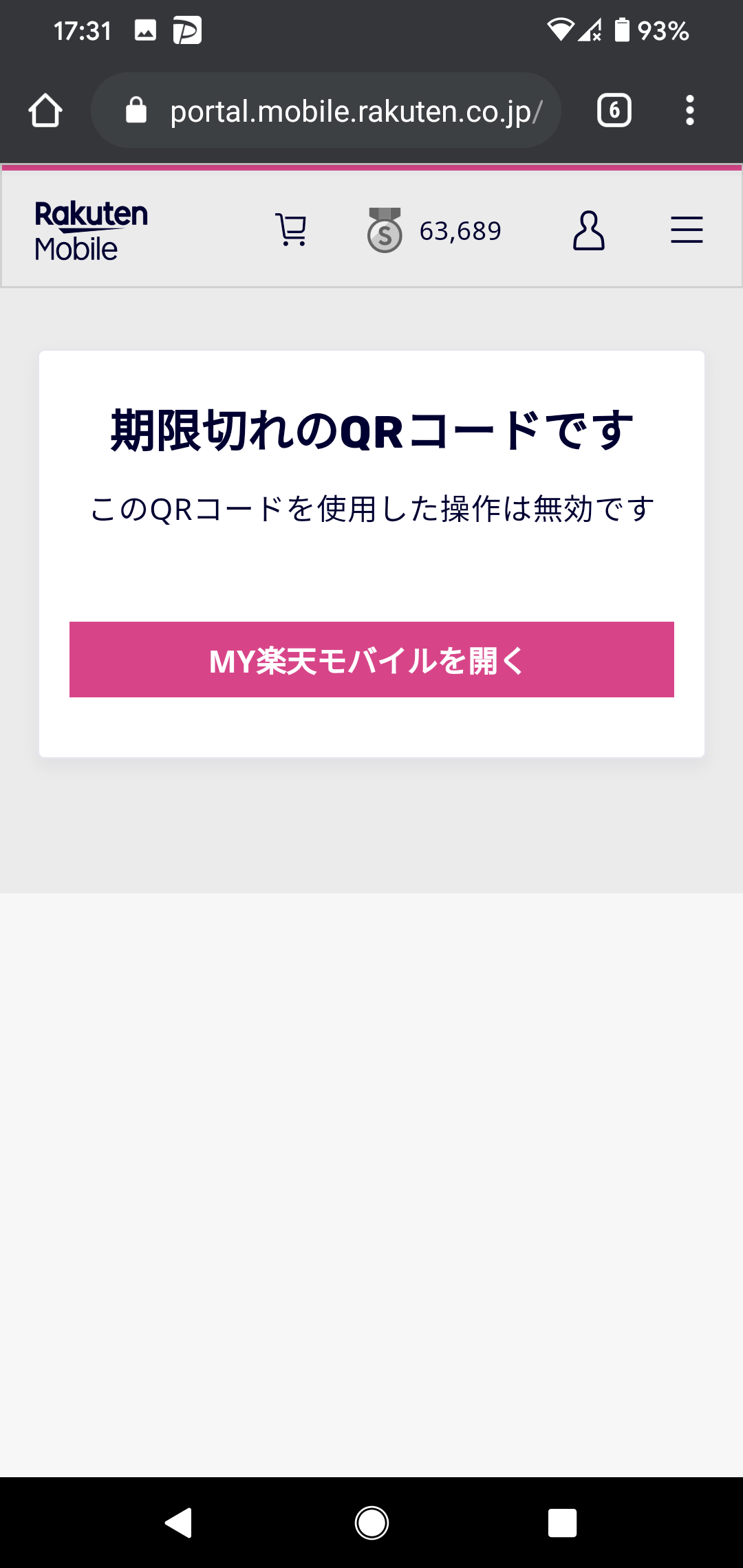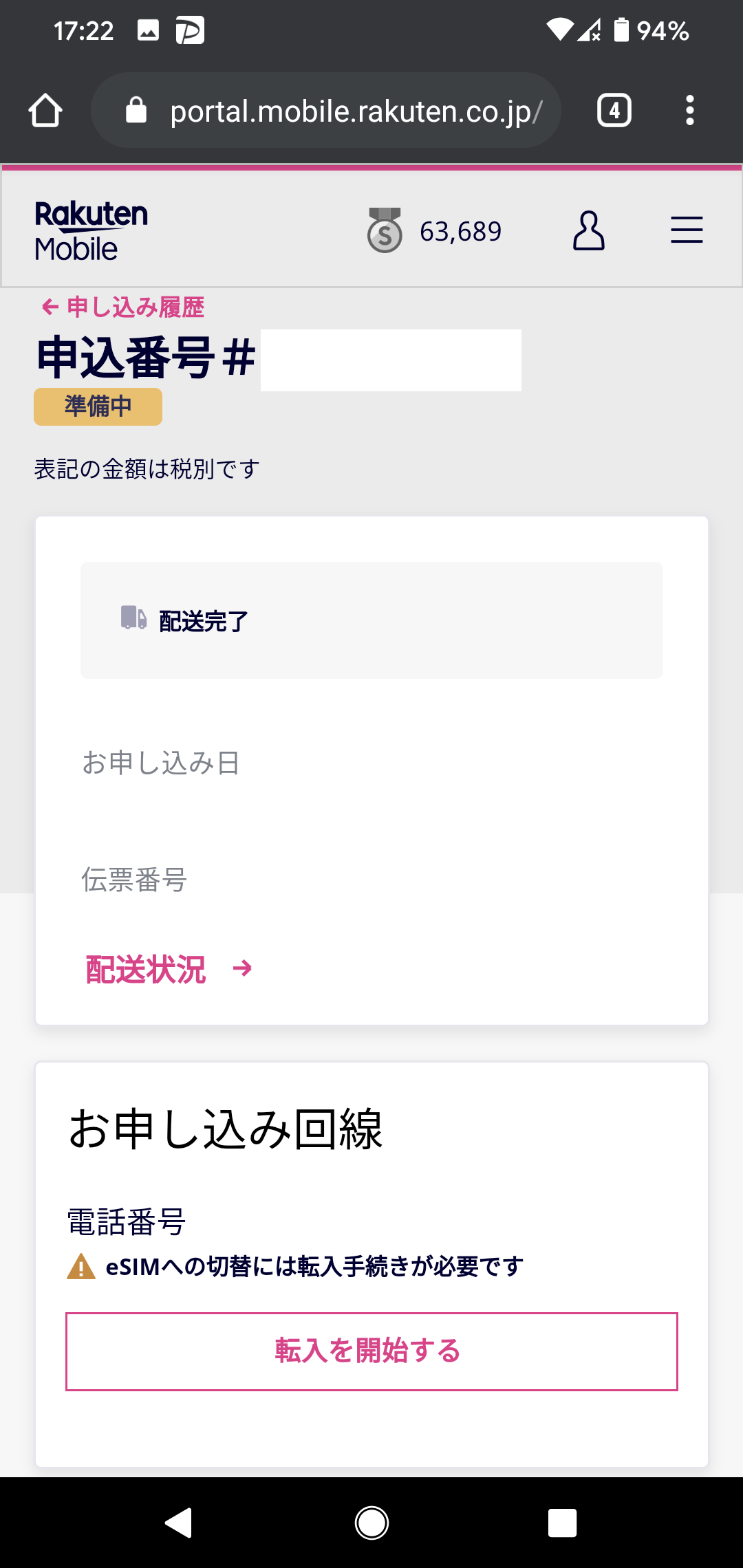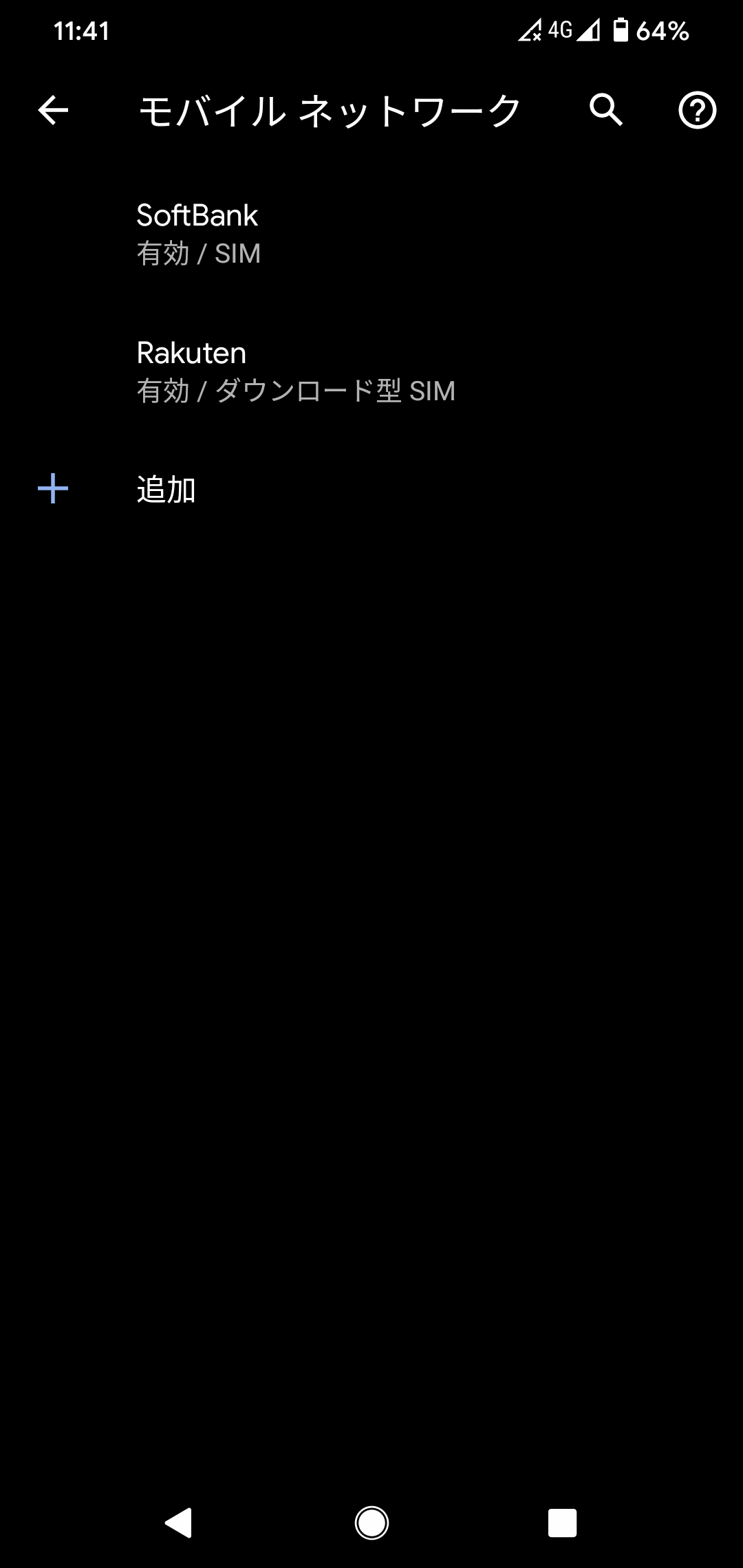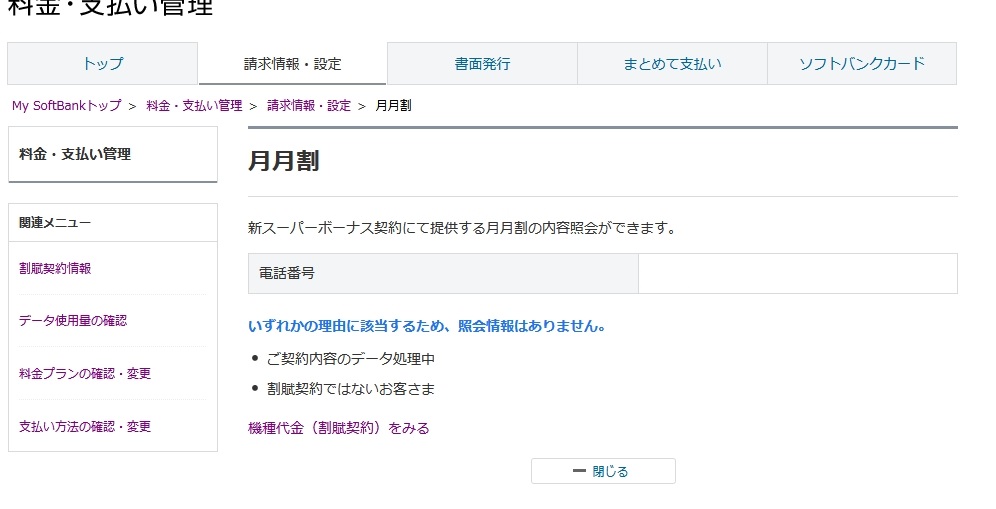Pixel4でeSIMにしました。
Wi-Fiなし。SIMカードなし。
なんとネット接続できます。しかも無料です。
すごい。未来体験できます。数年後のスマホはみんなこうなるでしょう。
スマートフォンはGoogleのPixel4で実践しました。
私と同じ環境にしたい方は是非どうぞ。
Google Pixel 4 64GB
Pixel4対応液晶シート
Pixel4対応レザーケース
楽天アンリミットのすごさ!
私は「いずれeSIM使えたらいいな」とeSIMに対応しているpixel4を買いました。
すると2020年2月にGoogleがアメリカでeSIM出し、次いで2020年3月末にいきなり楽天がeSIMを無料で出してくれました!
とても嬉しかったです。
速度測定です。
速度測定。20.5mbps。
私の場合、相当田舎の山奥に住んでいます。
なので外出時以外は、無料で無制限で使える楽天は圏外です。
しかし圏外の場合、楽天はau回線を代わりに使うので繋がりにくいことはありません。
au回線を使うと言っても、別に料金が発生するわけでもありません。タダです。
しかも月5GBまで利用可能。速度制限後は1Mbpsで使えます。(とはいえ家にいるうちはWi-Fiを使うので関係ないですが。)
他のSIMカードだと月1500円、通信容量1~3GBまで、速度制限後は200kbpsが通常です。
月無料、通信容量5GBまで、速度制限後1Mbpsの楽天がいかにすごいか分かります。
楽天アンリミットにさっさと乗り換えた方が良い理由
楽天アンリミット(Rakuten UN-LIMIT)は1年間は無料、2年目から月2980円になります。
しかし1年後に解約しても解約金や違約金もなし。(私が何度も楽天に確認済)
仮に気に入って2年目も月2980円で使うとしても「1年目に月1500円払った」と考えれば、他社と比較しても明らかにお得なのです。
その頃には他社でも安くて良いプランが出ているでしょう。
楽天も2年目で解約されないように、もっと安くて良いプランを出してくるでしょう。
すでに楽天で月1200円プランもあるので、最悪2年目にそれに乗り換えるのもアリです。
他社(UQモバイルやワイモバYmobile等)
・月1500円~1980円。(家族割で1500円の場合が多い)
・月3GBまで利用可能。
・速度制限後は128kbps~200kbps。
・容量繰越機能なし。(ワイモバ)
※容量繰越・・月の利用可能容量が余ったら、翌月も余分に容量を繰り越せる機能。
↓
楽天
・楽天通信圏内(主に都市部)は全て無料。
・楽天通信圏外でも全て無料。
楽天通信圏外では楽天はau回線を使う。しかし無料。
・月5GBまで利用可能。
・速度制限後は1Mbps。
・容量繰越機能あり。
見間違えたかと思うくらい画期的に良いプランです。
そんなわけで楽天アンリミット。とてもおすすめです。
事前に用意するもの
・顔写真のある証明書等(運転免許証等)の裏表の写真。
・MNP予約番号(前の携帯電話と同じ番号が良い場合)
・料金引き落とし先のクレジットカードや銀行通帳
私は今回、ソフトバンクからNMP予約番号を発行して楽天に乗り換えました。
前記事
ソフトバンクでSIMロック解除→解約金・違約金の確認→MNP番号発行する方法
楽天アンリミット設定方法(Rakuten UN-LIMIT)
下記のリンクを開きます。
「プランを選択する」を選びます。
2980円とありますが、これは1年後から適応される値段です。1年間は無料です。
プランのデータが出てきます。
事務手数料が3300円とありますが、契約後に楽天ポイントが3300円キャッシュバックされるので実質タダです。
下の方にSIMカードタイプが選択できます。
「変更する」を選ぶとSIMカードタイプを変更することができます。
nanoSIM、eSIM。
・nanoSIMとは通信用のチップのあるもの。
・eSIMとは通信用のチップデータをダウンロードして使うもの。新しいタイプのスマホで使えます。
eSIMの対応スマホは少ないです。
(2020年6月現在、Pixel3、Pixel4、iPhoneSEの最新型が対応している程度です。)
基本はnanoSIM対応スマホなのでnanoSIMを選びます。
右の「この内容で申し込む」をクリック。
本人確認書類のアップロード
Rakuten UN-LIMIT
・現在の番号を引き継ぐ(MNP)
・指定の番号から選ぶ
のいずれかを選びます。
前の番号と同じがいい場合はMNP予約番号を発行しましょう。
前記事
ソフトバンクでSIMロック解除→解約金・違約金の確認→MNP番号発行する方法
電話番号確認
届け先住所確認
次へ
お申し込み内容の確認
楽天に申し込む時に2000円分のポイントをゲットを忘れぬよう!
このキャンペーンコードを入れるとあなたに2000円分の楽天ポイントがプレゼントされます。
【 aVcCbBy4pi8D 】
※コードは数に限りがあります。もし上のコードで使えない場合は以下のコードも試してみてください!
【 MTHKg5UBv29g 】【 jZbw6KRzhc69 】
右下に【紹介特典ご利用の方】楽天モバイルIDを入力というところがあるのでバーをクリック。
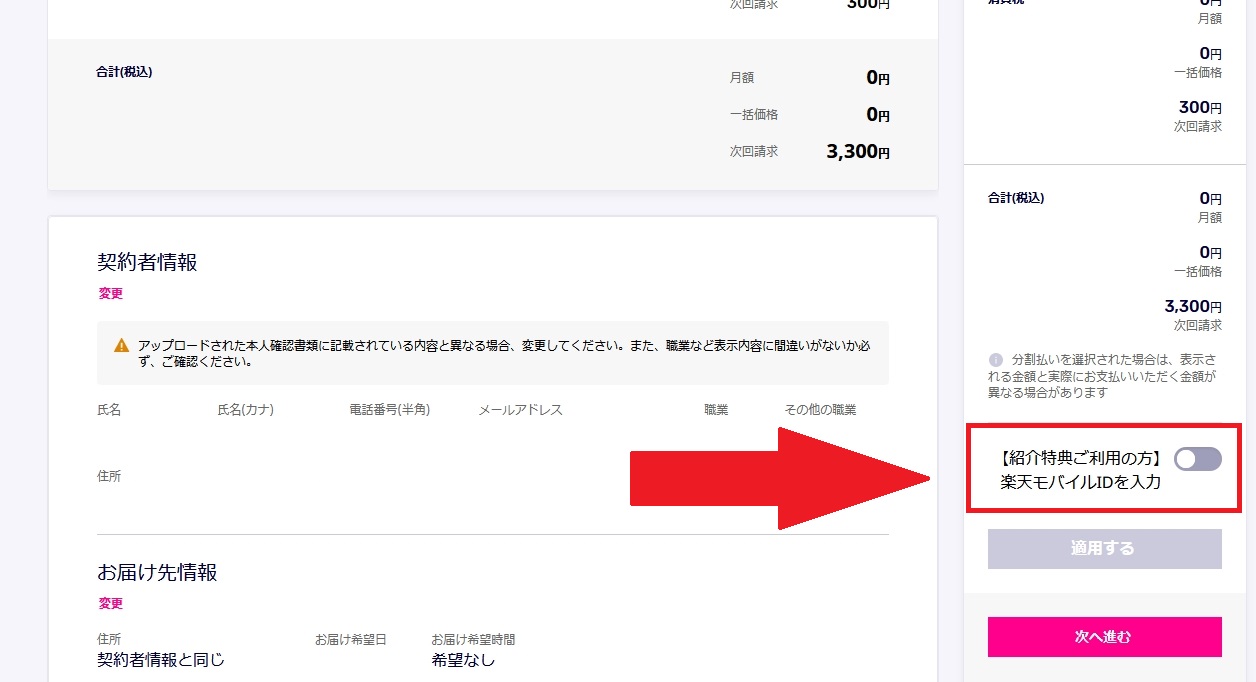
【 aVcCbBy4pi8D 】
※コードは数に限りがあります。もし上のコードで使えない場合は以下のコードも試してみてください!
【 MTHKg5UBv29g 】【 jZbw6KRzhc69 】
をコピーアンドペーストあるいは直接入力(大文字小文字区別)して「適用する」
「楽天モバイルIDは適用されました」と出たらOKです。
契約者情報やお届け先情報を確認して「次へ進む」
プランの支払い方法を選択します。
当然ながら楽天カードであれば楽天ポイントも付与されるのでおすすめです。
各同意書が出てくるのでチェック欄をクリックして同意して申し込みます。
「同意して申し込む」を押します。
ここまでで2~3日後にはあなたの家にSIMカードと設定方法の書いた説明用紙が郵送されてきます。
SIMカードが送られてきてからの設定方法
ここからはスマートフォンでの操作です。
取扱説明書に詳しいやり方は書いてあります。
取扱説明書のQRコードをカメラで読み込んでアクセスします。
「期限切れのQRコードです。このQRコードを使用した操作は無効です」とエラーが出ることがありますが問題ありません。
「MY楽天モバイルを開く」をクリック。
「お申込履歴」をクリック
「お申し込み回線」の「転入を開始する」をクリック
「転入を開始する」をクリック。
21:30以降は翌日に自動的に切り替えになります。
設定→ネットワークとインターネットを開くとRakutenが追加されています。
(私の場合、SIMが2枚認識されているのは前の回線がソフトバンクだったのでSIMがまだ中に入っている状態だからです。)
MNP転入でeSIMの場合、これで自動的に楽天eSIMがダウンロードされずに、従来どおりQRコードが表示がされることがあります。
そのような場合、
スマホにmy楽天モバイルのアプリをインストール→楽天IDでログイン→ホーム→申し込み履歴→申し込み回線で「楽天回線の開通手続きを行う」→my楽天モバイルネットワークに接続します→接続
で開通手続きが完了します。
電話が無料になる楽天Linkのアプリも導入しましょう。
前のSIMを抜いても、Wi-Fiを切っても接続されています!
これがeSIM!
速度測定。20.5mbps。
私の場合、相当田舎の山奥に住んでいます。
なので外出時以外は、無料で無制限で使える楽天は圏外です。
しかし圏外の場合、楽天はau回線を代わりに使うので繋がりにくいことなし。
しかも月5GBまで利用可能。速度制限後は1Mbpsで使えます。(とはいえ家にいるうちはWi-Fiを使うので関係ないですが。)
他のSIMカードだと月1500円、通信容量1~3GBまで、速度制限後は200kbpsが通常です。
月無料、通信容量5GBまで、速度制限後1Mbpsの楽天がいかにすごいか分かります。
楽天アンリミット(Rakuten UN-LIMIT)は1年間は無料、2年目から月2980円になります。
しかし1年後に解約しても解約金や違約金もなし。(私が何度も楽天に確認済)
気に入って2年目も月2980円で使うとしても「1年目に月1500円払った」と考えれば、他社と比較しても明らかにお得なのです。
その頃には他社でも安くて良いプランが出ているでしょう。
楽天も2年目で解約されないように、もっと安くて良いプランを出してくるでしょう。
すでに楽天で月1200円プランもあるので、最悪2年目にそれに乗り換えるのもアリです。
そんなわけで楽天アンリミット。とてもおすすめです。
今回、利用したGoogle Pixel 4。
Google Pixel 4 64GB
Pixel4対応液晶シート
Pixel4対応レザーケース